Diesen Artikel bewerten :
Dieser Artikel war hilfreich für Sie ?
Ja
Nicht
Vous avez noté 0 étoile(s)
Sommaire
Procédure
Divi builder ist in unserenWordpress-Webhosting-Angeboten enthalten. Wenn Sie Unterstützung für DIVI builder wünschen, müssen Sie eine Lizenz direkt auf der Elegent theme Divi-Website erwerben.
LWS stellt Ihnen 3 Premium-Plugins von Elegant Themes zur Verfügung (Divi, Bloom und Monarch). Diese werden regelmäßig aktualisiert. Als Kunde bei LWS haben Sie kostenlosen Zugang zu diesen Plugins, wenn Sie bei der Installation des Wordpress CMS mit unserem Auto-Installer die Distribution 'Divi Builder' auswählen.
Wenn Sie ein cPanel-Paket haben oder bereits eine Wordpress-Installation mit dieser Distribution durchgeführt haben, aber keinen Zugang zu allen Themen oder Updates haben, bitte ich Sie, uns dies mitzuteilen und uns die Zugangsdaten für den Administrationsbereich Ihrer Wordpress-Website mitzuteilen, damit ein Techniker die Lizenz aktualisieren kann.
Achtung: Sie müssen eine Elegant Themes-Lizenz erwerben, um den Support in Anspruch nehmen zu können. LWS bietet keinen Support für diese Produkte.
Wenn Sie viel Zeit damit verbracht haben, Ihre Opt-Ins zu erstellen und nun eine neue Website starten möchten, ohne den Vorgang wiederholen zu müssen, dann können Sie sie einfach aus dem Bloom-Kontrollfeld exportieren und in Ihre neue Website importieren.
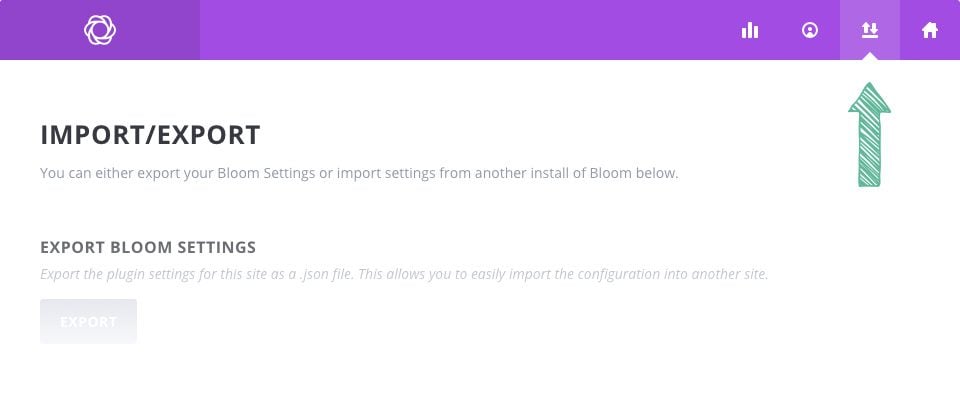
Um Ihr Bloom-Opt-in zu exportieren, müssen Sie zunächst das Einstellungsfeld von Bloom öffnen und auf das Import/Export-Symbol klicken, wie unten gezeigt, oder Sie klicken einfach auf den Link Bloom > Import & Export in Ihrem WordPress-Dashboard.
Sobald Sie den Reiter geöffnet haben, werden Sie zwei Schaltflächen mit den Bezeichnungen"Export" und"Import" bemerken. Um die Opt-ins Ihrer aktuellen Website zu exportieren, klicken Sie auf die Schaltfläche"Export", um in einen Download zu innovieren. Sie werden automatisch die Exportdatei herunterladen. Diese Datei kann dann mithilfe der Schaltfläche"Importieren" auf Ihre neue Website importiert werden.
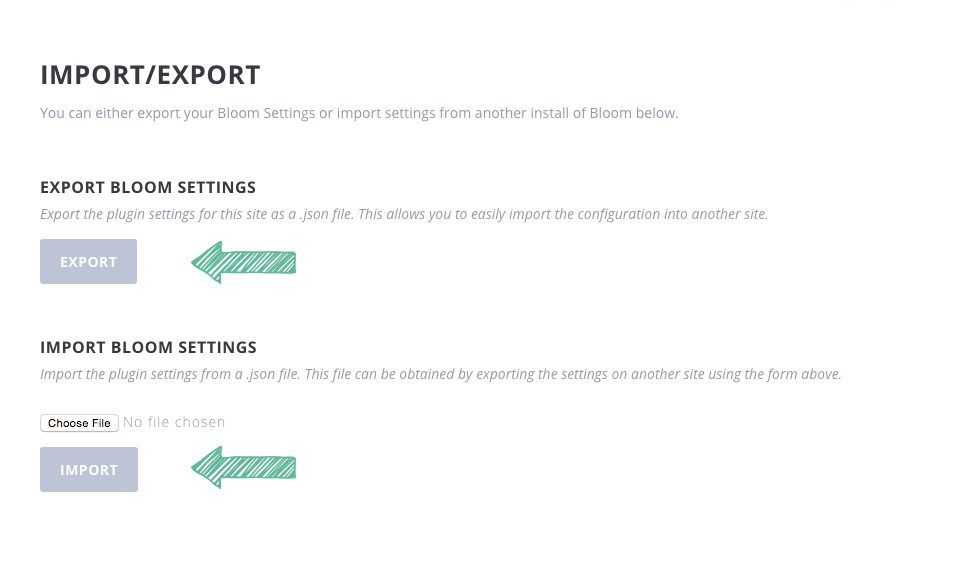
Um Opt-ins auf Ihre neue Website zu importieren, loggen Sie sich in das WordPress-Dashboard ein und gehen Sie erneut auf die Seite Import/Export. Klicken Sie auf die Schaltfläche"Datei auswählen" und lokalisieren/auswählen Sie die Exportdatei, die Sie gerade hochgeladen haben. Sobald Sie sie ausgewählt haben, klicken Sie auf die Schaltfläche"Importieren", um mit dem Import zu beginnen. Nach Abschluss werden Ihre Opt-ins in der Systemsteuerung von Bloom angezeigt.
Herzlichen Glückwunsch! Sie wissen jetzt, wie Sie das Bloom Opt-in-Plugin importieren und exportieren können!
Zögern Sie nicht, uns Ihre Fragen und Meinungen als Kommentar zu schicken. Wir freuen uns darauf, Sie bei einem weiteren Tutorial wiederzusehen! ;)
Wie führt man Leistungstests durch?
Wie kann ich das Bloom-Plugin aktualisieren?
> Besuchen Sie unseren Hilfebereich Bloom-Plugin
Diesen Artikel bewerten :
Dieser Artikel war hilfreich für Sie ?
Ja
Nicht
3mn von Lesen
Wie installiere ich das WordPress-Plugin Bloom?
4mn von Lesen
Überblick über die Funktionen des Bloom-Plugins
4mn von Lesen
Ein E-Mail-Konto in Bloom hinzufügen
4mn von Lesen
Blooms Opt-in-Pop-up verwenden